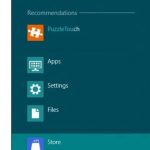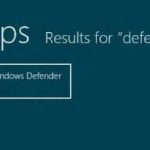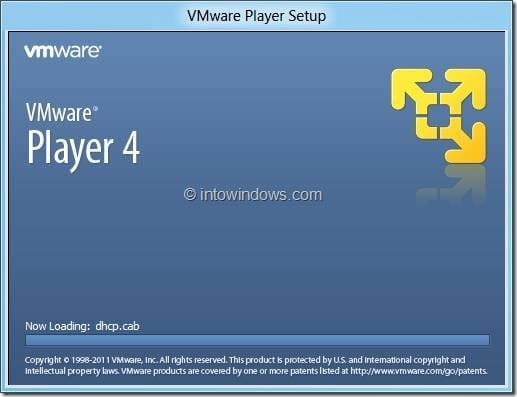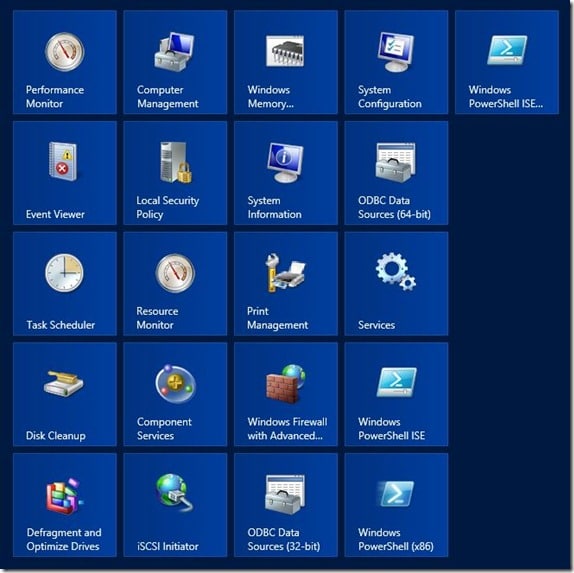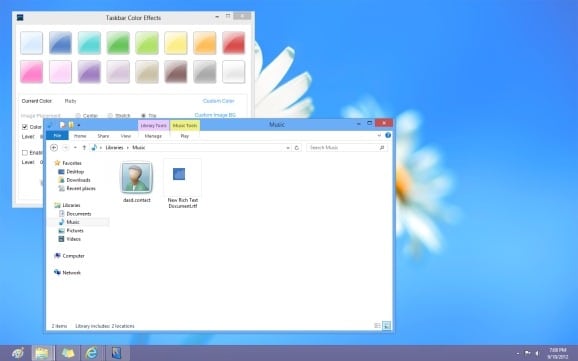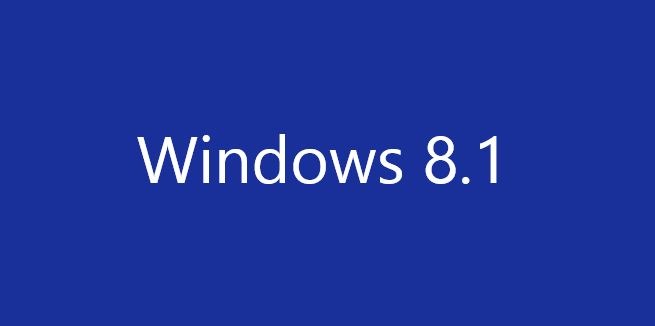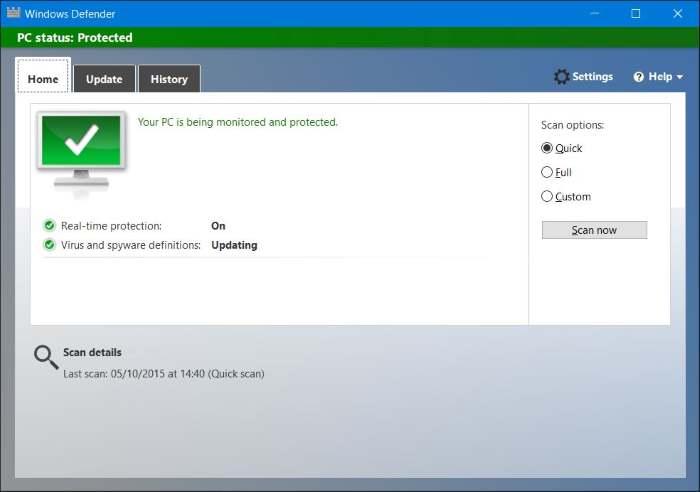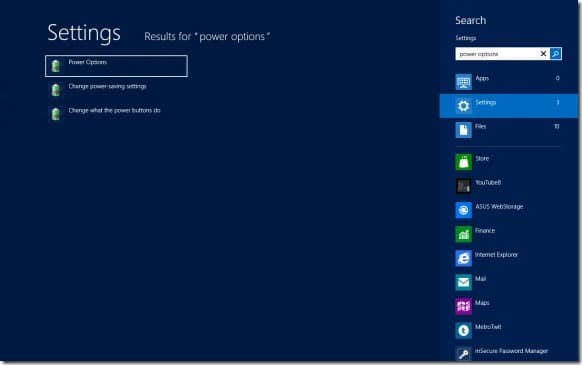La plupart des utilisateurs de Windows connaissent la suite Microsoft Office. La plupart d’entre nous utilisent un ou plusieurs programmes Office dans notre travail quotidien. Les utilisateurs qui ont utilisé la suite Office 2007 ou Office 2010 connaissent le ruban et ses avantages.
Comme vous le savez tous, Microsoft a également intégré le ruban dans l’Explorateur Windows 8. Le ruban de l’Explorateur vous permet d’accéder facilement à diverses commandes et options sans ouvrir le menu Fichier. Le ruban de l’explorateur peut être réduit et agrandi à l’aide de la touche de raccourci Ctrl + F1. Vous pouvez également accéder à toutes les options et paramètres du ruban à l’aide des raccourcis clavier.
Mais si vous ne vous souvenez pas de tous les raccourcis clavier et que vous voulez un meilleur moyen d’accéder aux commandes et aux options auxquelles vous accédez fréquemment, nous avons une solution intelligente à partager avec vous.
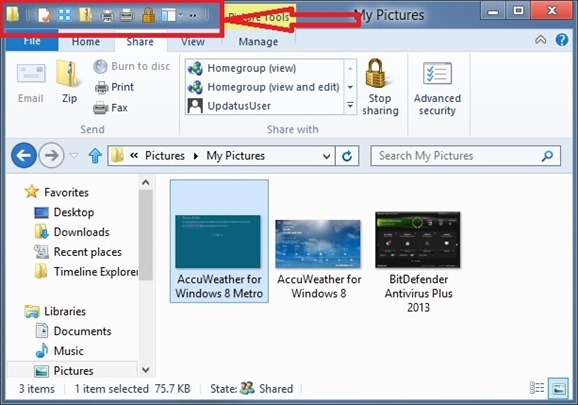
Tout comme dans Office 2007 et Office 2010, vous pouvez ajouter vos commandes et options préférées à la barre d’outils d’accès rapide. Comme vous le savez peut-être, la barre d’outils d’accès rapide est située dans le coin supérieur gauche de l’Explorateur par défaut et affiche certaines commandes par défaut. Vous pouvez personnaliser la barre d’outils en ajoutant vos commandes et options préférées afin de pouvoir accéder à tous ces éléments sans ouvrir le ruban.
Suivez les étapes ci-dessous pour savoir comment personnaliser la barre d’outils d’accès rapide de l’Explorateur en ajoutant de nouvelles commandes.
Étape 1: Ouvrez l’Explorateur Windows (Explorateur de fichiers) en cliquant sur l’icône de l’Explorateur Windows présente dans la barre d’état système ou en appuyant sur le raccourci clavier Windows + E.
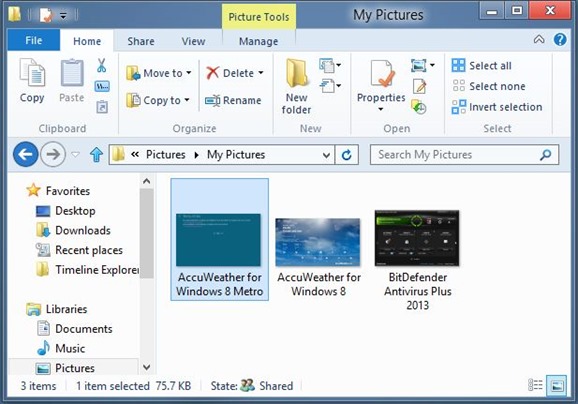
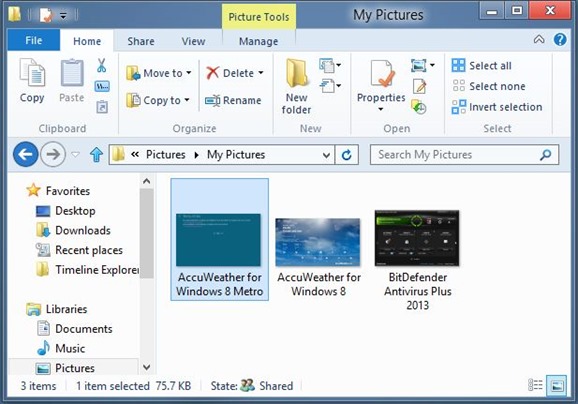
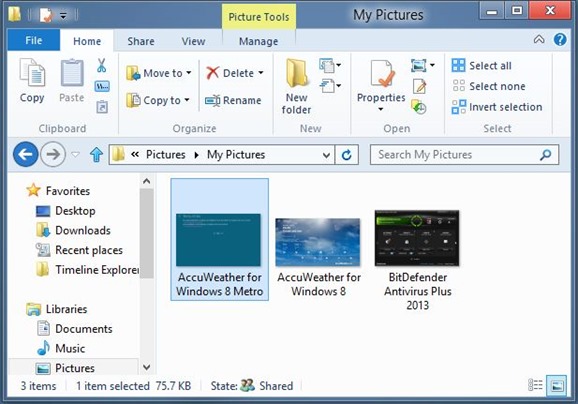
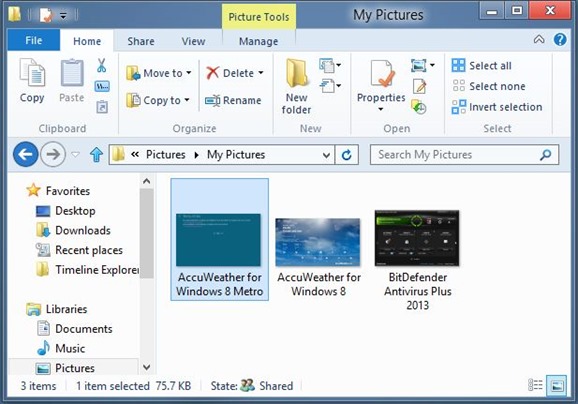
Étape 2: Ensuite, si le ruban est réduit, cliquez sur les touches Ctrl + F1 pour l’agrandir. Vous pouvez également réduire / agrandir le ruban en cliquant sur le bouton fléché haut / bas situé en haut à droite dans l’Explorateur.
Étape 3: Basculez vers n’importe quel onglet, faites un clic droit (voir comment faire un clic droit sur l’écran tactile) sur la commande / option que vous souhaitez voir apparaître dans la barre d’outils d’accès rapide, puis sélectionnez Ajouter à la barre d’outils d’accès rapide option pour afficher la commande / l’option dans la zone de la barre d’outils d’accès rapide. Pour supprimer un élément de la barre d’outils, cliquez avec le bouton droit sur l’élément, puis sélectionnez l’option «Supprimer de la barre d’outils d’accès rapide». C’est tout!
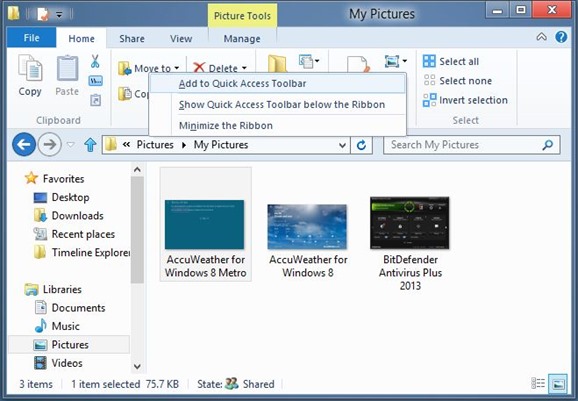
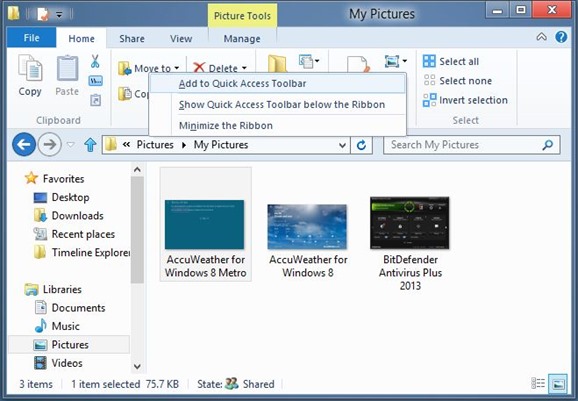
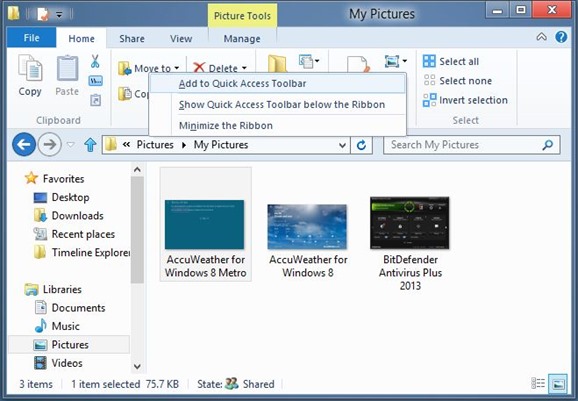
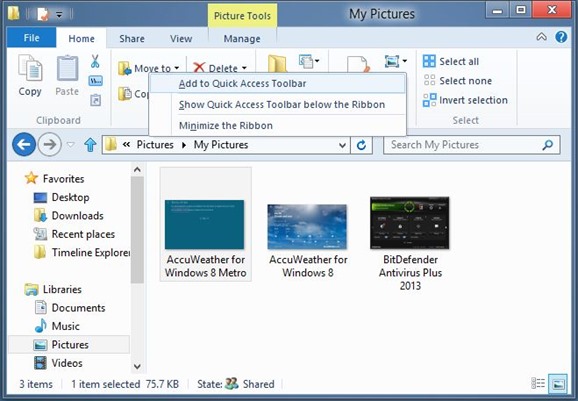
Conseil: vous pouvez également modifier l’emplacement par défaut de la barre d’outils d’accès rapide. Par défaut, il apparaît au-dessus du ruban. Pour placer la barre d’outils d’accès rapide sous le ruban, cliquez avec le bouton droit sur la zone de la barre d’outils d’accès rapide, puis sélectionnez l’option “Afficher la barre d’outils d’accès rapide sous le ruban”.
N’oubliez pas de vérifier les icônes du ruban pour remplacer les icônes par défaut de l’Explorateur Windows 8 par des icônes personnalisées.